Архикад не сопрягаются стены
Обновлено: 03.07.2024
В ArchiCAD конструкции могут быть нескольких типов конструкций, в основном это: основная и многослойная и последняя в нашем случае часто оказывается полезнее первой делая наш проект намного информативнее. Многослойные конструкции нам позволяют:
1. Сформировать правильное отображение пересечения слоев конструкций в узлах и разрезах для передачи информации инженерам и строителям;
Пример пересечения слоев многослойных конструкций в одном месте. Разрез. Пример пересечения слоев многослойных конструкций в одном месте. Разрез.2. Измерять объемы материалов привязанных к слоям этих конструкций;
3. Оценивать энергоэффективность здания;
Пример оценки энергоэффективности здания на основе теплотехнических характеристик материалов в многослойных конструкциях.Разрез. Пример оценки энергоэффективности здания на основе теплотехнических характеристик материалов в многослойных конструкциях.Разрез.4. Форматировать отображение конструкций здания на планах, разрезах, фасадах и общих видах;
5. Рассчитывать дополнительные параметры при помощи формул (к примеру количество кирпичей, объем утеплителя, площадь мембран и подобное)
Настройка многослойных конструкций.
Где настраиваются многослойные конструкции ? - в менеджере многослойных конструкций, который можно включить разными способами:
способ 1. Переходите в менеджер редактирования многослойных конструкций путем: параметры>реквизиты элементов>многослойные конструкции;
включение менеджера настройки многослойных конструкций. включение менеджера настройки многослойных конструкций.способ 2. либо в настройки выделенной многослойных конструкций вы можете попасть через контекстное меню вызываемое правой кнопки мыши выделенного объекта:
включение менеджера настройки выделенной многослойной конструкции. включение менеджера настройки выделенной многослойной конструкции.дополнение. так же при нажатие пипеткой на интересующую вас стену или кровлю, можно воспользоваться первым способом и в менеджере будет выбрана многослойная конструкция привязанная к этой стене или кровле;
Настройка многослойной конструкции
Менеджер многослойных конструкций состоит из:
- Выпадающий список сохраненных многослойных конструкций;
- Кнопки управления выпадающим списком многослойных конструкций. При создание новой конструкции мы можем создать абсолютно новую конструкцию, либо дублировать старую с целью ее изменения;
- В окне редактирования слоев отображается список слоев. Внешняя сторона многослойной конструкции всегда вверху списка - это важно и про это нельзя забывать. Слои, как вы видите, бывает 2 типов (разделительный слой в виде линии и слой материала). Слой материала позволяет выбрать материал, выбрать перо, назначить его тип (ядро, отделка и другое) и задать ему толщину;
- Кнопки управления списком слоев. Кнопка "вставить слой" создает новый слой копирующий либо самый верхний, либо выбранный вами;
- Окно визуализации многослойной конструкции. Оно разделено на 2 части отображающие назначенные материалу, привязанного к слою, штриховку (в левой части) и цвет материалы (в правой). Стрелочку слева указывает выделенный слой;
- Список типов конструкций - позволяет привязать вашу многослойную конструкцию к разным типам конструкций здания. Если вы не выберете нужные вам конструкции на данном этапе, то созданная (или измененная) многослойная конструкция не будет отображаться в вариантах для стен, скатов и т.д.;
Настройка материалов для многослойных конструкций
Реквизиты задействованные при настройке многослойных конструкций. Интерфейс ArchiCAD. Реквизиты задействованные при настройке многослойных конструкций. Интерфейс ArchiCAD.Для настройки 1. многослойных конструкций вам понадобятся 2.перья, 3.типы линий, 4.менеджер материалов и 5.штриховки. Все данные реквизиты можно найти на одноименной панели "Реквизиты" или Параметры>Реквизиты Элементов.
Данные типы реквизитов можно рассмотреть в следующих статьях, т.к. настройка каждого из них это множество сложных и тонких моментов, но сейчас я остановлюсь на материалах и способах пересечений слоев многослойных конструкций.
Пересечение слоев многослойных конструкций.
Для пересечения слоев конструкций в той последовательности, которая нужна нам требуется, чтобы материалы пересекаемых многослойных конструкций имели правильно расставленные приоритеты материалов привязанных к слоям конструкций.
интерфейс менеджера строительных материалов. Материалы выделенные зеленой полосой относятся к конструкции выделенной перед включением данного менеджера. интерфейс менеджера строительных материалов. Материалы выделенные зеленой полосой относятся к конструкции выделенной перед включением данного менеджера.Так материалы совпадающие по приоритету и одинаково расположенные в слоях (снаружи или внутри) будут сливаться в один слой пересечение слоев перегородки. Цифры на красном фоне - порядковый номер, на зеленом - №приоритета. План.
пересечение слоев перегородок внешней стены. Цифры на красном фоне - порядковый номер, на зеленом - №приоритета. План. пересечение слоев перегородок внешней стены. Цифры на красном фоне - порядковый номер, на зеленом - №приоритета. План.На картинке показаны типичные ситуации, слои однотипной многослойной конструкции поворачивающей перегородки (в левой части рисунка) и сопряжение перегородки с внешней стеной (в правой части)
Слои однотипной многослойной конструкции плавно переходят один в другой, что происходит и в ситуации с внешней стеной, кроме среднего слоя 4 с материалом более высокого приоритета. Это связано с тем, что в перегородках используется шумоизоляция, а во внешних стенах утеплитель. Чтобы не путать эти материалы на чертежах и ведомостях они разделены, для более сильного различия можно также изменить штриховку и перо.
Начала строить свою квартирку в АК8 и столкнулась с проблемой "состыковки" - все стены кроме одной, "сошлись", а один угол остался.
Надо бы дотянуть стенку до полного угла, промучалась вчера полночи, но так и не смогла ни растянуть, ни подогнать
Помогите, пжста, советом или делом



- попробовать отключить "сопряжение стен", (надеюсь вам известно как это делается ) и потом глянуть что там творится с стыковкой )
- проверить отметки 2 сопрягаемых стен, они не соединятся если они сильно отличаются =)
- проверить само сопряжение еще раз под сильным увеличением, бывает так, что вроде прицепил, ан нет - доли миллиметра, но не хватает..приходится под зумом отводить стену и заново точнехонько ставить )
вот, практические советики



- попробовать отключить "сопряжение стен", (надеюсь вам известно как это делается ) и потом глянуть что там творится с стыковкой )
- проверить отметки 2 сопрягаемых стен, они не соединятся если они сильно отличаются =)
- проверить само сопряжение еще раз под сильным увеличением, бывает так, что вроде прицепил, ан нет - доли миллиметра, но не хватает..приходится под зумом отводить стену и заново точнехонько ставить )
вот, практические советики
1/ знакомо собственно этим "дедовским" способом я и строила весь проект, потому как про вероятное, на мой взгляд, наличие какого-нибудь плагина на этот счет, мне ничего неизвестно
3/ скорее не ответ, а уточнение - сама изначально не очень четко сформулировала проблему.
Сейчас поясню с примером: стена состоит из 2-х частей, одна из которых выступает из другой сантиметров на 15. Вот и получается, что надо нарисовать эту "выступалку", которая тоже стена
понятно? на всякий случай проиллюстрирую
просто на глаз нарисовать стену нужной длины я не могу, растянуть уже созданную тоже, а значит и правильно довести до сопряжения. Вот и прошу помочь с тем, как это лучше все-же сопрячь
Опишу решение проблемы связанной с неправильной стыковкой текстур в Archicad. Эта неприятность возникает в основном у начинающих пользователей программы. Рассмотрим такую стыковку на примере стены со сложным профилем в виде декоративного пояса. Как видно на картинке, стыковка материалов (текстур) на углу выглядит совсем не так как предполагалось, смотрим:

Решение её очень простое, это включить галочку в параметрах пересекаемых объектов, в нашем случае это стена со сложным профилем, вот здесь:

Таким образом пересечение материала и текстуры строится нужным и правильным образом.
На самом деле это не баг, это функция, которая бывает нужна в том виде, котором мы видим на первой картинке, но в большинстве случаев пересечений нужно именно такое, по умолчанию эта галочка снята, поэтому важно перед началом построения пересекаемых элементов включить её.
Шаг 1. Выделить один элемент который является одним из редактируемым и проблемных в плане пересечения.

Надеюсь данная информация сохранит нуждающимся время и нервы в поисках решения такой проблемы. Если пост понравился, подписывайтесь на блог, заглядывайте иногда, или можете оформить подписку и задавайте волнующие вас проблемы, вместе мы решим проблему быстрее.
Посты связанные с работой, задачами и вопросами в Archicad будут под меткой Archicad и САПР.
Давным-давно, когда я только начинал "баловаться" Архикадом , изучение этой программы я начал именно со стен - хорошее было время). Теперь вот решил передать опыт, накопленный за бессонные ночи вам). Поехали. Собственно чтобы построить стены в Архикаде, надо работать по стандартной схеме: выделяем инструмент "стена", производим необходимые настройки и "строим" стены. Предлагаю более подробно рассмотреть каждый из пунктов:
1) Я думаю с этим этапом вы справитесь без проблем - инструмент "стена" один из самых заметных и пропустить его очень трудно ) - (рис.1)
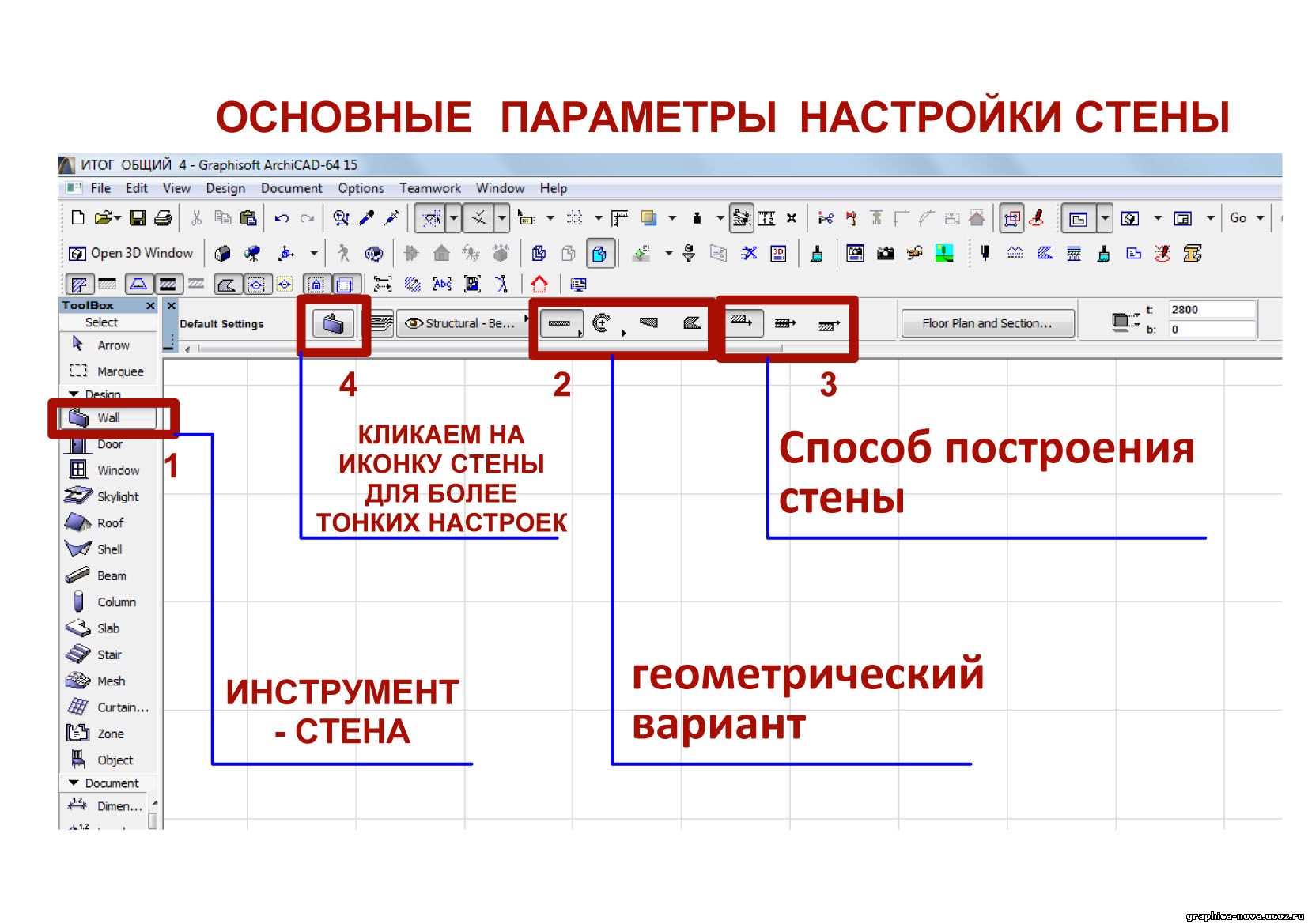
2) Для того, чтобы произвести настройки "стены", кликаем дважды по этому инструменту, либо заходим в панель информации. Мы будем работать напрямую из панели информации, поскольку она предоставляет больше возможностей для редактирования стен. Первое, что мы сделаем - это выберем геометрический вариант и способ построения будущей стены. (рис. 1)
рис.2

а) геометрический вариант (рис.1) имеет четыре разновидности стен:
- прямая стена (прямая имеет разновидности: отдельная, многосекционная - ломанная, прямоугольная, прямоугольная под наклоном);
- второй геометрический вариант стен - криволинейная (ее разновидности: по центру и двум точкам, по трем точкам, по касательным)
- третий вариант - трапецеидальная, стена имеет форму трапеции в плане.
Немного поэкспериментировав с этими настройками, вы быстро разберетесь, что к чему. Мы же идем дальше.
б) Способ построения стены(рис.1) Если вы знакомы с архитектурно - строительными чертежами, то знаете, что стены имеют определенную привязку к осям. Способ построения стены как раз отвечает за этот параметр, здесь вы можете придать стенам привязку стенам по центу оси, слева или справа.
Далее мы кликаем на иконке стены в панели информации (рис.1)и в выпадающем меню (рис.2) проводим более тонкие настройки нашей будущей стены. Рассмотрим эти настройки, идем сверху вниз:
в) вы задаете высоту будущей стены (рис.2), а также указываете опорные точки. Например, стена имеет высоту 3 метра, но опорные точки указывают на то, что нижний край стены расположен на уровне -1000 (на 1 метр ниже нулевой отметки), тогда верхний край стены расположен на отметке в +2000 (2 метра), соответственно общая высота - те же 3 метра.
г) Далее указываем толщину стены и привязку к оси(рис.2) (отступ края стены от оси на заданное расстояние).
д) Также мы можем указать сложность стены: прямая, наклонная, наклонная с двух сторон, сложная.
е) Следующее что мы сделаем - это проведем настройку того, как будущая стена будет отображаться на плане. То есть укажем тип заливки, тип контурной линии (цвет и толщину).
ж) Теперь нам остается назначить тот или иной материал стене (рис.2), для этого кликаем на одной из трех иконок панели "Модель". Материал можно назначить как сразу всем поверхностям стены (для этого жмем "связать покрытия"), или только одной из трех основных поверхностей (убираем выделение с кнопки "связать покрытия" - для этого еще раз кликаем по ней).
Также же вы можете выбрать особенный вариант стен (рис.3) - "сруб", далее указываем толщину бревна и выбираем одну из четырех форм бревен.

3) Все основные настройки мы провели, осталось только завершить третий этап нашей работы - построить стену.
Вам может показаться, что настраивать параметры стен в Архикаде - долго и муторно, на самом деле это занимает не более одной минуты - при условии, что вы четко знаете куда нажимать ). Но эта легкость приходит только с практикой. А чтобы практика вам давалась легко, вы должны быть теоретически подкованы: читать различные книги, посвященные Архикаду, смотреть видеоуроки, или же заходить ко мне на сайт и читать статьи - как вам такая ненавязчивая реклама.))
Читайте также:

